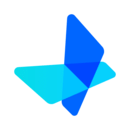
GameViewer软件
- v1.7.1 最新版
- 安卓实用工具
 安全
安全
-
更新时间2025-06-09
-
大小15.5M
-
语言中文
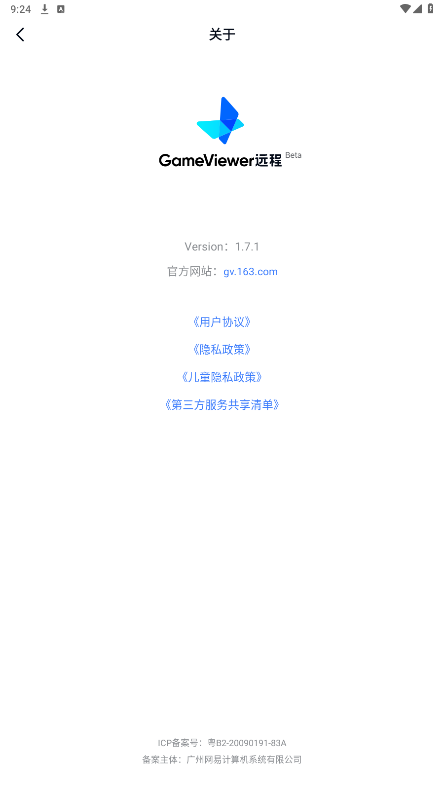
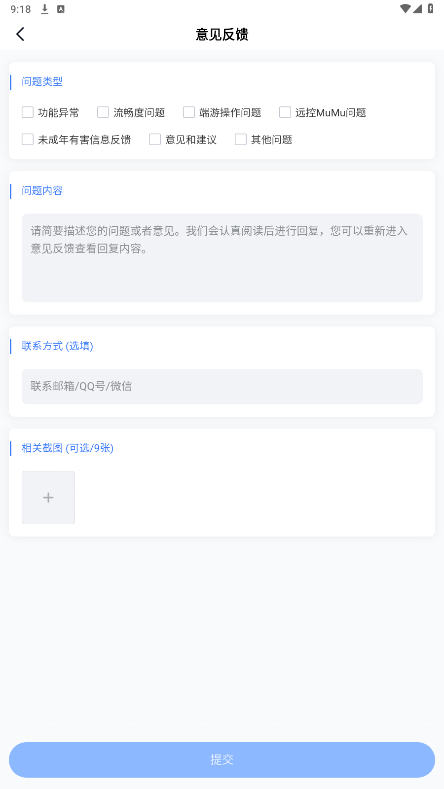
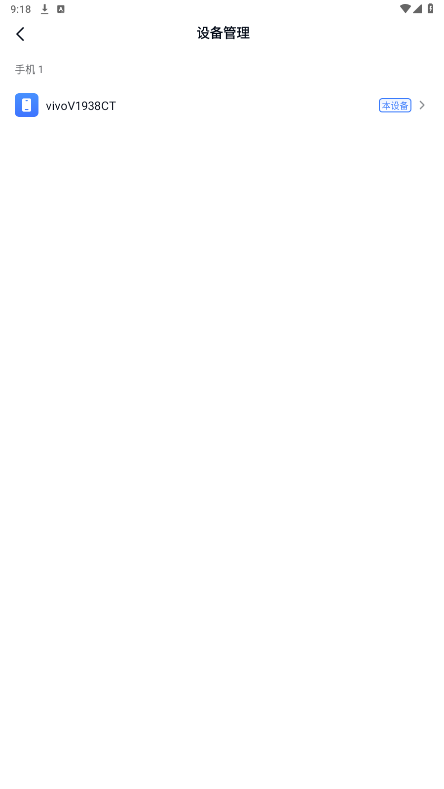
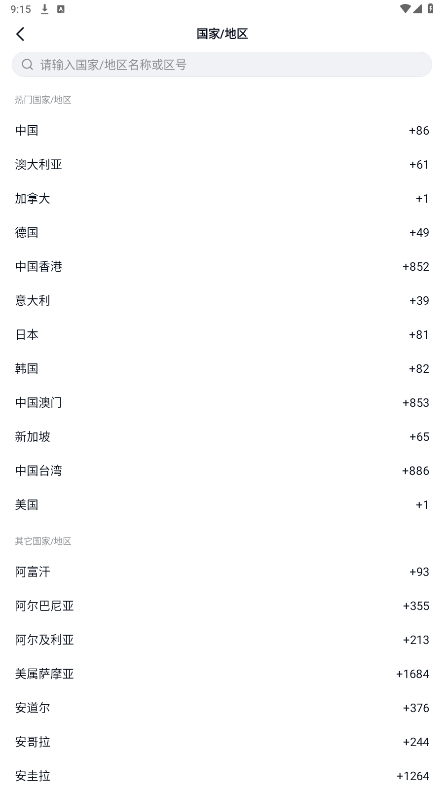
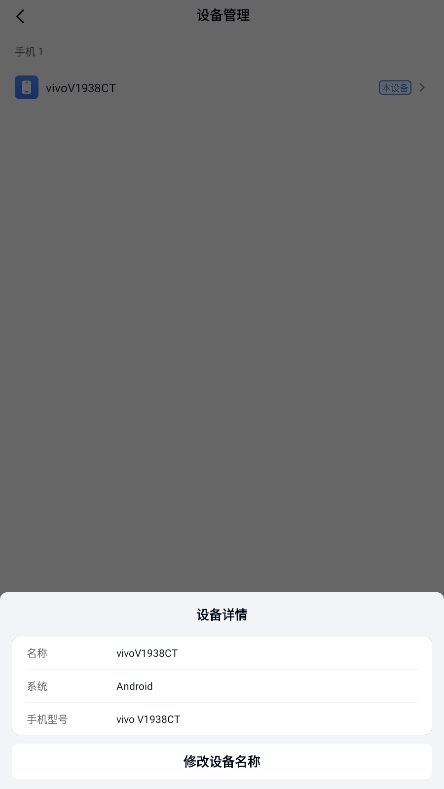
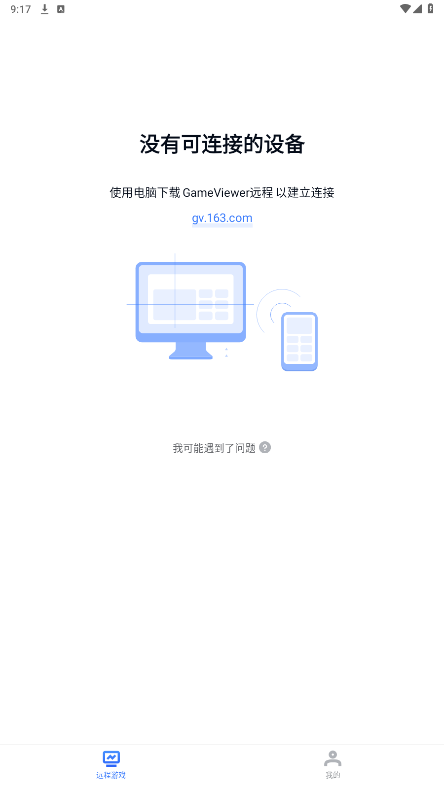
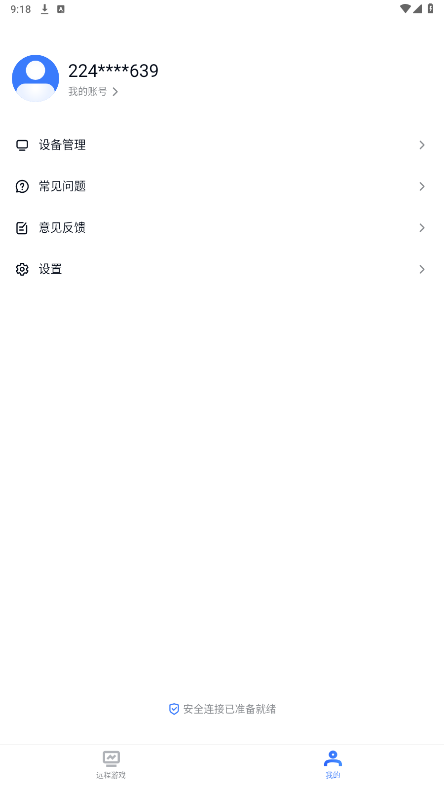
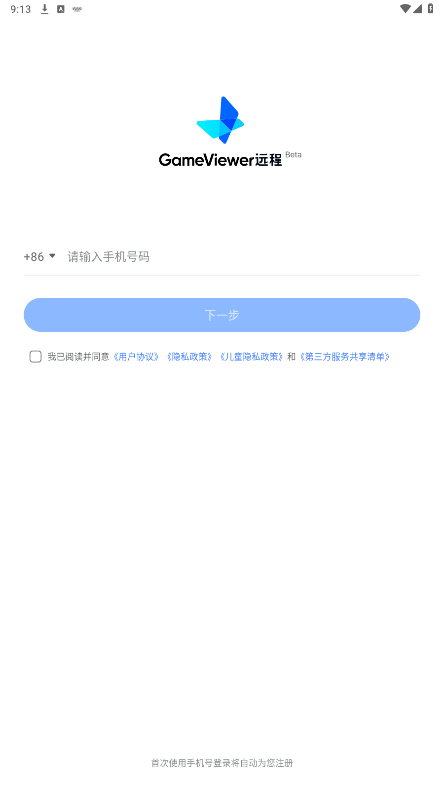
《GameViewer》是一款专业级远程控制软件,重新定义远程管理新体验。它打破传统界限,让手机轻松驾驭电脑,无论是工作文档编辑、游戏畅玩还是家庭娱乐控制,一切尽在指尖掌控。GameViewer深度挖掘用户需求,提供极致便捷的操作界面与高清流畅的画质传输,确保每一次远程控制都如临其境,高效又安心。
GameViewer是一款专业的远程控制软件,能够支持手机对自己电脑的远程控制管理。独家用户使用场景深度挖掘,便捷操作轻松远控,画质高清流畅。通过GameViewer,你可以使用手机轻松控制自己电脑,快捷远程!
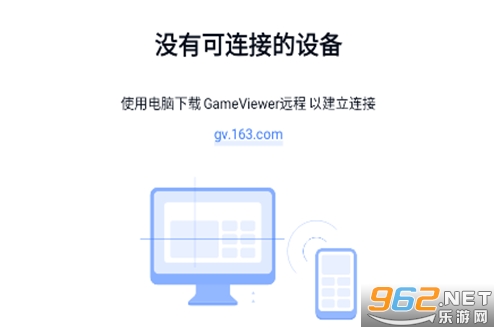
GameViewer在目前的测试阶段是免费的。根据提供的信息,GameViewer目前处于免费内测阶段,所有功能都可以免费用,没有任何限制。
这意味着用户可以随时随地畅享游戏乐趣,支持手机对电脑、电脑对电脑的多端远程操作控制。此外,GameViewer还支持通过高速直连提供稳定的低延迟操作,有时甚至能达到比本地操作还低的延迟,为用户带来流畅的体验。
1、在安装了游戏的电脑上安装GameViewer远控软件,并登录账号。
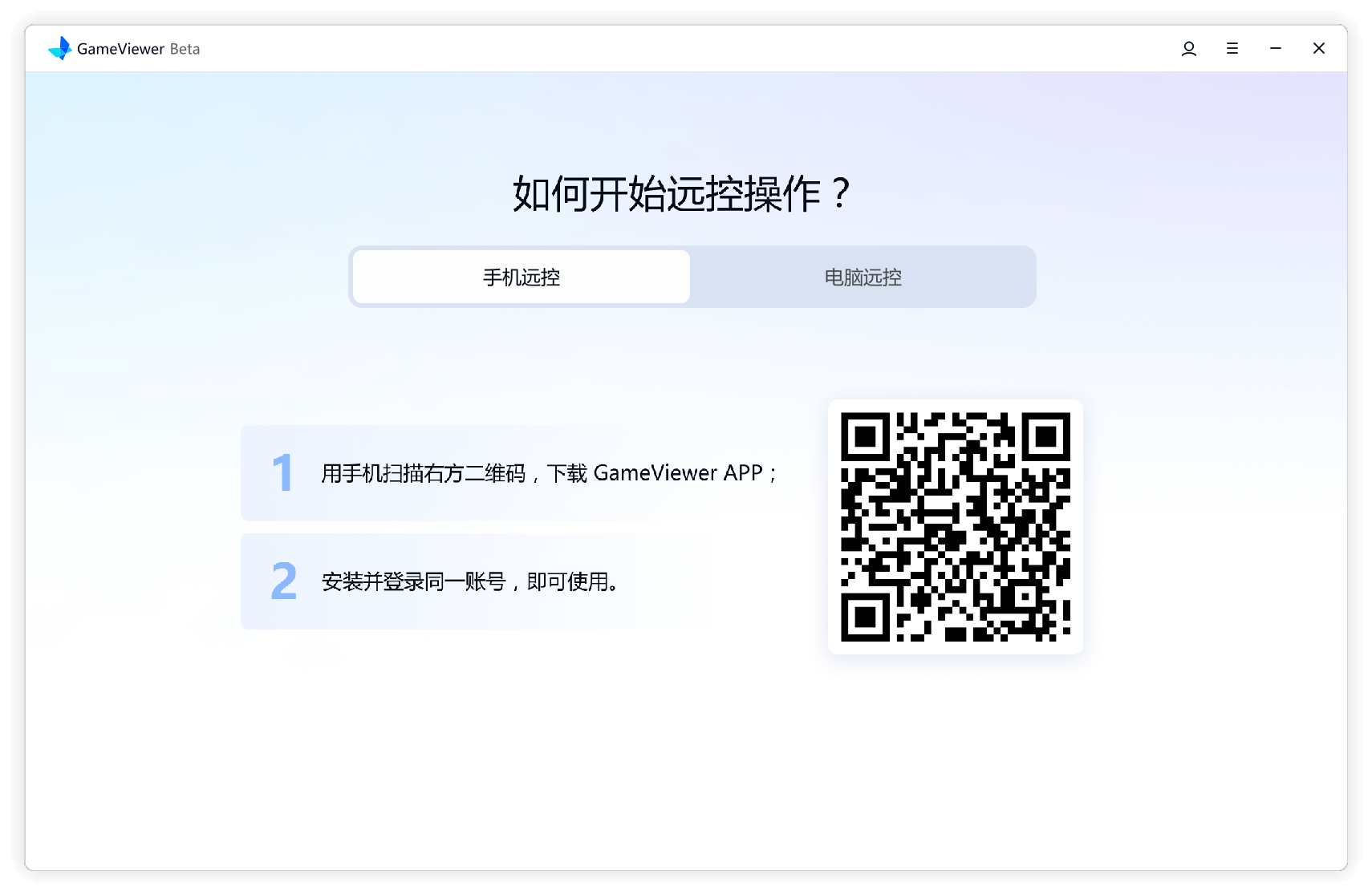
2、在其它电脑或手机下载安装,发起远控:
手机应用商店中搜索GameViewer,下载安装并登录,即可看到可以连接的电脑:
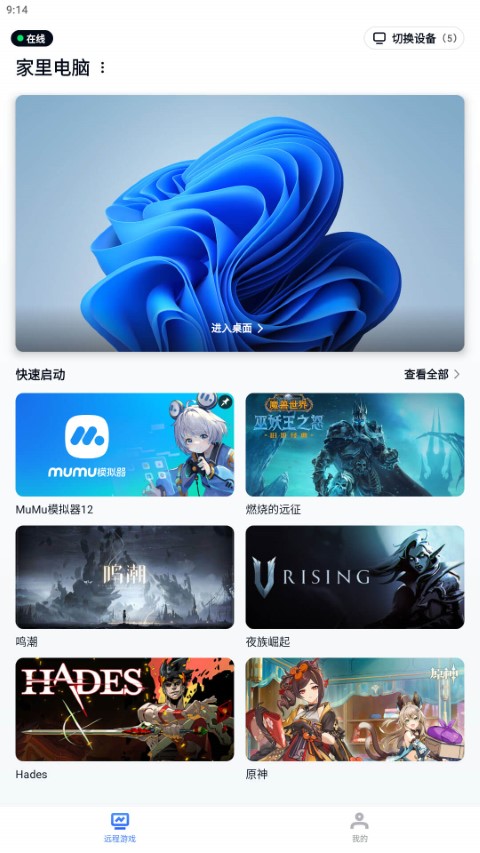
Windows/Mac在访问官网(https://gv.163.com)下载,安装后登录成功,即可看到可控电脑:
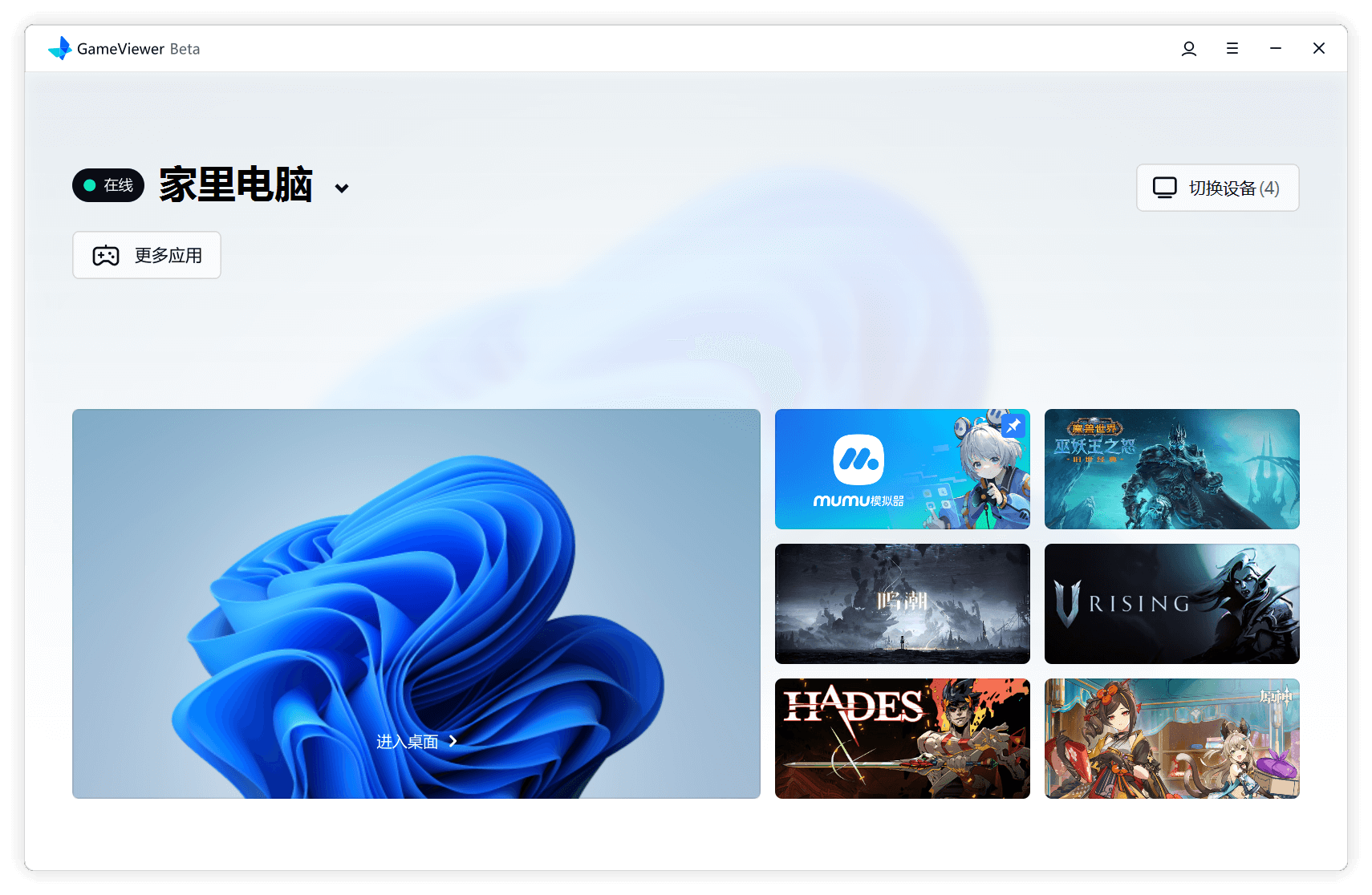
1、支持的手柄
Win支持:Xbox全系手柄支持;
安卓支持:Xbox全系手柄支持、PS4/5手柄、Switch Pro(XY按键位置交换;AB按键位置交换);
iOS支持:Xbox全系手柄支持、PS4/5手柄、Switch Pro;
Mac支持:Xbox全系手柄支持、PS4/5手柄、Switch Pro;
非以上品牌手柄(如北通、飞智、小鸡等)需要切换到Xbox连接模式,每个品牌和型号切换到Xbox模式的方式有区别,若不清楚请查看手柄的说明书。
2、手柄连接数量和顺序
Windows最多支持4个手柄,发起远程,连接成功后,按手柄操作顺序连接,先点击的手柄先连接。
3、手柄震动支持
手柄震动暂不支持,后续会迭代支持。
4、手柄其他特性支持情况
陀螺仪:暂不支持;
触摸板:暂不支持。
5、操作MuMu模拟器
使用手柄可以操作MuMu模拟器,操作方案为MuMu上选中的手柄操作方案。需要注意:
MuMu模拟器需为当前焦点窗口(最顶部选中的窗口);
在电脑锁屏时,无法生效操作;
若需要更改操作方案或操作按键,需要在MuMu模拟器外框的“键鼠”功能上修改;
不支持多手柄同时操作。
6、手柄有时候连接不上时,请检查:
手柄为第三方品牌,请确认已切换到正确的连接模式,且老设备可能手机系统无法正确识别;
在控制端本地试下,手柄连接后能否在设备本地能正常操作,若不正常可能未连接成功;
尝试重启被控端电脑,重启电脑后看是否能正常操作(建议设置GameViewer开机自启);
被控端最多同时接入4个手柄(包括电脑本地已连接的手柄),若连接数量过多,后连接的手柄会操作无效;
被控端可能有手柄产生冲突,请您卸载其他虚拟手柄软件。
首先,确保在电脑上安装了GameViewer软件,并且已经登录了与手机或平板设备相同的账号。
然后,在手机、平板或Mac设备上,通过GameViewer软件远程控制电脑。
一旦连接成功,就可以通过触屏操作来控制电脑上的游戏或应用,实现类似本地操作的感觉。
如何远控他人电脑?
GameViewer支持远程协助啦(该功能目前仅支持Windows系统),轻松远控他人电脑,具体的操控步骤如下:
1.被控端启动并登录GameViewer。
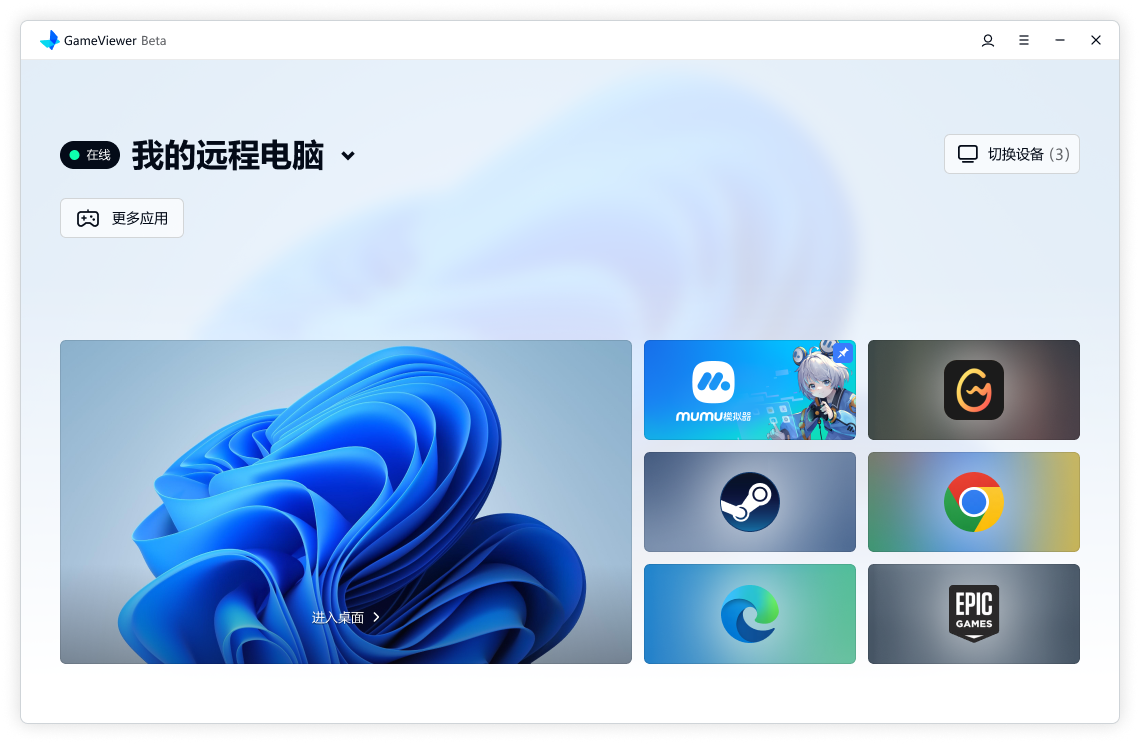
2.被控端点击菜单-选择远程协助。
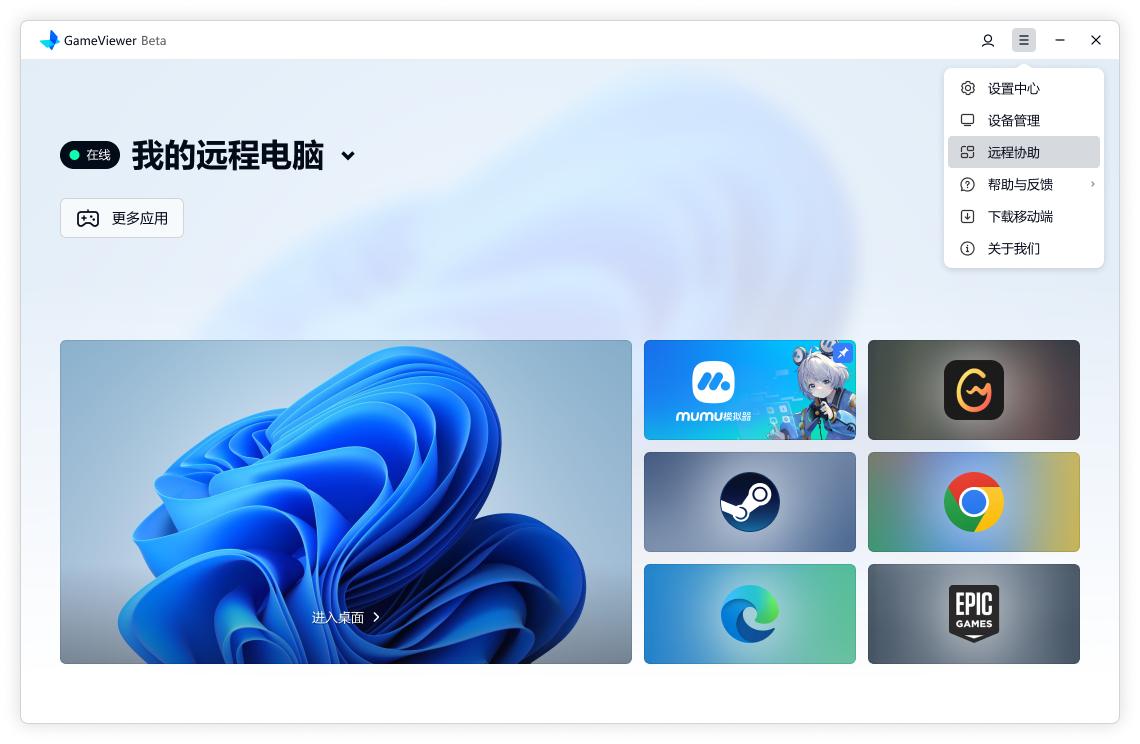
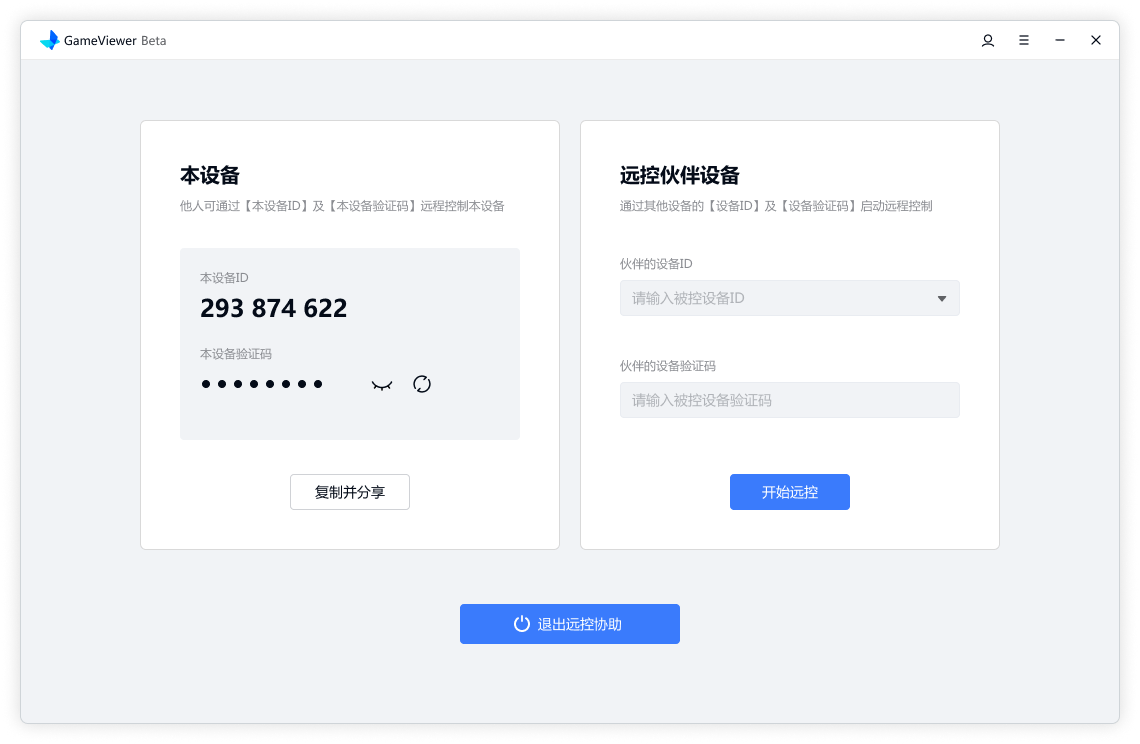
点击“复制并分享”按钮,将设备ID和设备验证码分享给伙伴。
3.控制端同样进入远程协助界面。
在页面右侧,输入被控端的设备ID和设备验证码,点击“开始远控”就可以控制伙伴的设备啦~
开始远控时,被控端必须处在远程协助界面哦~
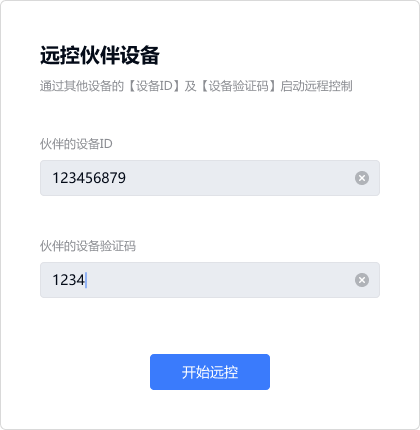
如何开启远程控制?
目前只支持远程控制Windows系统,macOS系统暂时不支持被控。
远控步骤:
1.在一台Windows设备启动GameViewer并登录。
2.在另外一台设备(Windows/Mac/iPhone/Android)启动GameViewer,登录与步骤1相同的账号。
3.登录成功后进入主界面(下图是步骤2的Windows设备视角)。
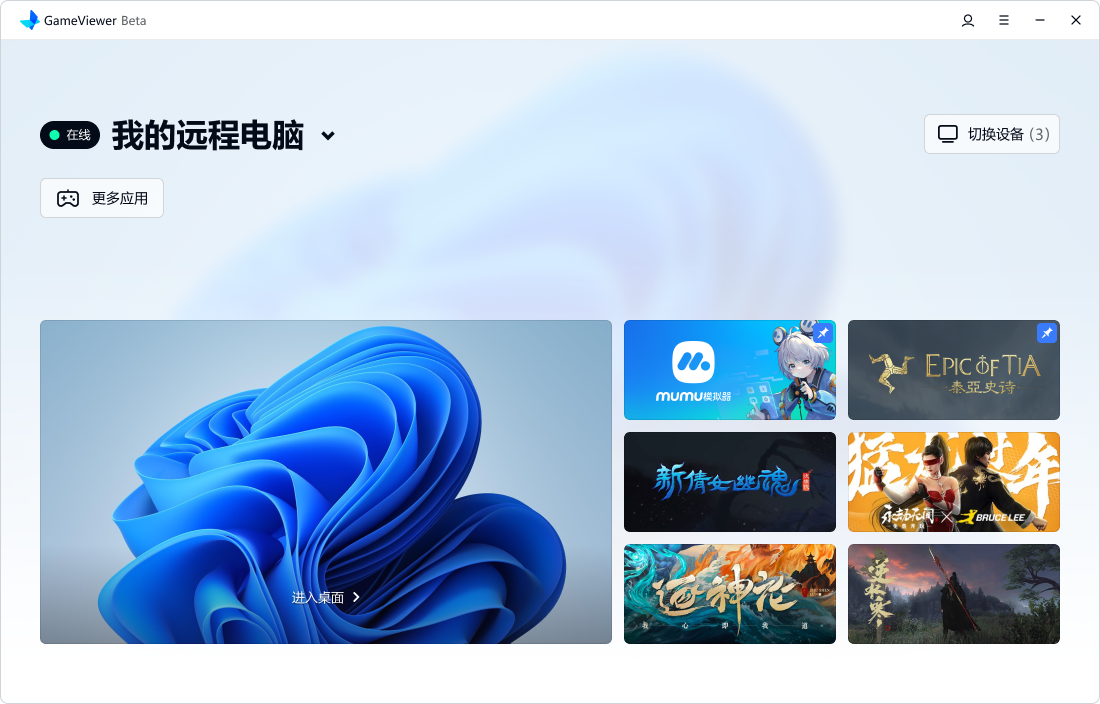
4.点击主页中的按钮,可以开启远程控制(大图为进入桌面控制,小图除了会进入桌面控制,也会启动相应的APP)。
5.开启远程控制后,会出现新的远程控制窗口。
如何添加与删除设备?
移动端删除设备步骤:
1.点击我的-点击设备管理。
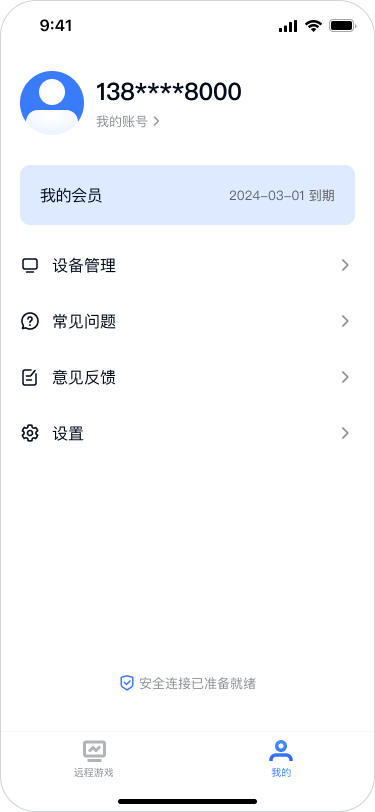
2.选择要删除的设备-点击删除设备。
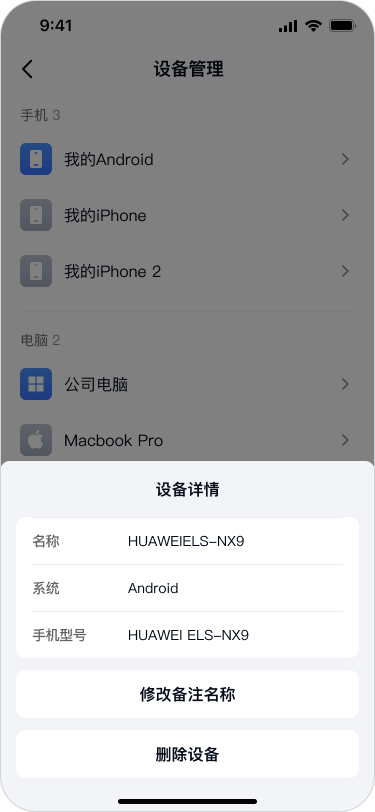
3.点击确定。
进入软件后,输入手机号码,勾选隐私协议,点击下一步
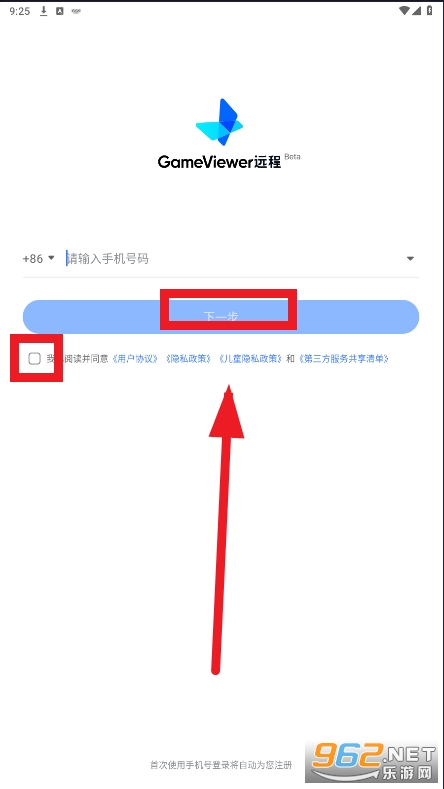
填写验证码,即可登录(第一次使用手机号登录视为注册)
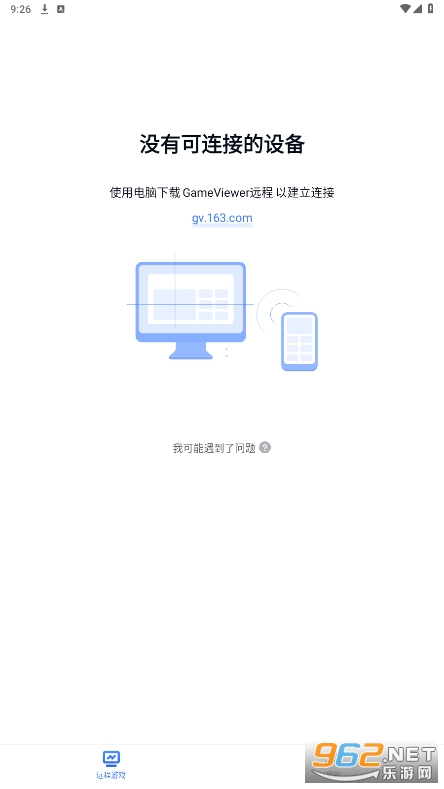
点击我的
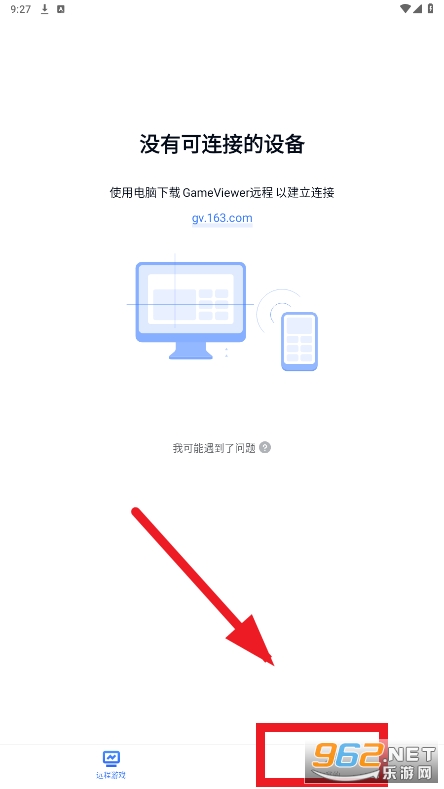
选择设置
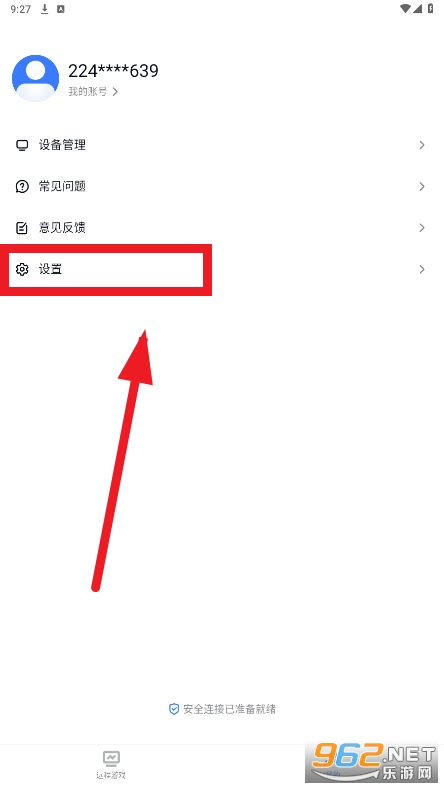
点击远控设置
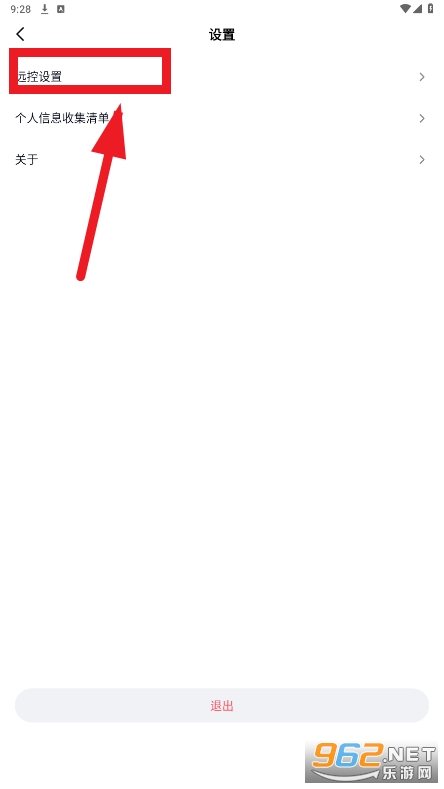
打开隐私屏即可
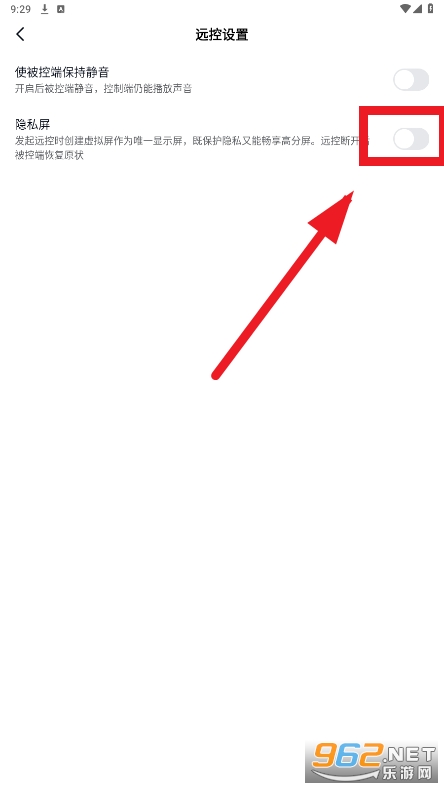
GameViewer作为远程控制领域的佼佼者,以其卓越的画质表现和无缝的操作体验赢得了广泛好评。它不仅简化了远程控制的复杂流程,更通过深度挖掘用户需求,让远程控制变得前所未有的便捷与高效。
玩家留言
跟帖评论